一、NTP时钟同步与定时任务
- 设置系统时间、硬件时钟
- 系统时钟:
date -s 2018-08-31
date -s 12:12:12
date -s “2018-08-31 15:15:15”
- 硬件时钟:
hwclock —set —date “2016-01-15 15:58:00”
系统时间—>同步到—>硬件时间:hwclock -w(参数是被同步的)
硬件时间—>同步到—>系统时间:hwclock -s
- 系统时间与硬件时钟同步
hwclock —hctosys(—systohc)
- 通过NTP同步系统时钟
vim /etc/ntp.conf
server ntpdate time2.aliyun.com prefer
service ntpd stop/start
iptables -F
ntpdate time2.aliyun.com(或者加-u更新,-d调试参数)
二、用户的crontab设置
- [root@localhost ~]# crontab [选项]
选项: | -e: | 编辑crontab定时任务 | | —- | —- | | -l: | 查询crontab任务 | | -r: | 删除当前用户所有的crontab任务 |
[root@localhost ~]# crontab -e#进入crontab编辑界面。会打开vim编辑你的工作。
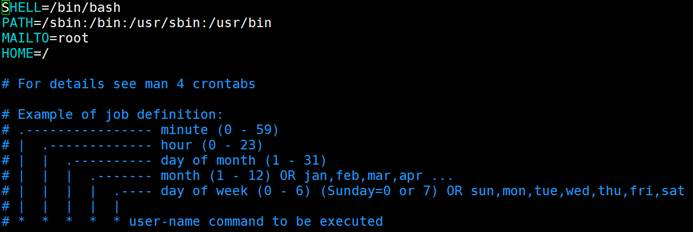
- 命令格式:
- 执行的任务
| 项目 | 含义 | 范围 |
|---|---|---|
| 第一个“*” | 一小时当中的第几分钟 | 0-59 |
| 第二个“*” | 一天当中的第几小时 | 0-23 |
| 第三个“*” | 一个月当中的第几天 | 1-31 |
| 第四个“*” | 一年当中的第几月 | 1-12 |
| 第五个“*” | 一周当中的星期几 | 0-7(0和7都代表星期日) |
| 时间 | 含义 |
|---|---|
| 45 22 * | 命令 在22点45分执行命令 |
| 0 17 1 | 命令 每周1 的17点0分执行命令 |
| 0 5 1,15 | 命令 每月1号和15号的凌晨5点0分执行命令 |
| 40 4 1-5 | 命令 每周一到周五的凌晨4点40分执行命令 |
| /10 4 | 命令 每天的凌晨4点,每隔10分钟执行一次命令 |
| 0 0 1,15 * 1 | 命令 每月1号和15号,每周1的0点0分都会执行命令。注意:星期几和几号最好不要同时出现,因为他们定义的都是天。非常容易让管理员混乱。 |
| 特殊符号 | 含义 |
|---|---|
| * | 代表任何时间。比如第一个“*”就代表一小时中每分钟都执行一次的意思。 |
| , | 代表不连续的时间。比如“0 8,12,16 * 命令”,就代表在每天的8点0分,12点0分,16点0分都执行一次命令 |
| - | 代表连续的时间范围。比如“0 5 1-6命令”,代表在周一到周六的凌晨5点0分执行命令 |
| */n | 代表每隔多久执行一次。比如“/10 * 命令”,代表每隔10分钟就执行一遍命令 |
- 例如:
- 每隔一个小时的第一分钟运行
1 0,2,4,6,8,10,12,14,16,18,20,22 *
- 每个星期一和每月16日正午运行
- 12 16 * 1
- 周一至周五执行
- 1-5
- 每月12,14,16,18日执行
- 12,14,16,18
12-18/2
- 12,14,16,18

